Como ajustar o nível de escala DPI no seu PC Windows 11
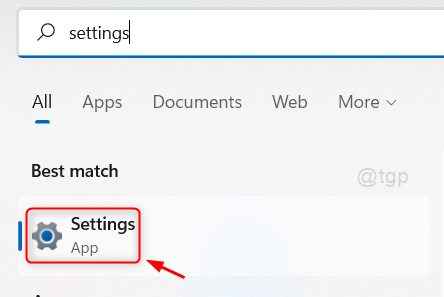
- 2708
- 323
- Loren Botsford
Você sabia, você pode ajustar não apenas a orientação da exibição, mas também a escala do texto, ícones e outros gráficos que são exibidos na tela do seu sistema? Essa escala é chamada de pontos por polegada (DPI), que permite que os usuários diferenciem os ajustes do DPI do valor recomendado de acordo com seus requisitos. Isso pode ser muito útil se algum desenvolvedor estiver testando algum software com diferentes tipos de ícones, textos, etc. Geralmente, a escala DPI é definida automaticamente pelo Windows para você, que varia entre 96 e 125 dpi. Fazer alterações no nível de escala DPI aumentará ou diminuirá o tamanho dos textos, ícones, etc. do nível de escala normal recomendado. Existe uma opção para personalizar o nível de escala DPI no sistema operacional Windows. Neste artigo, vamos ver como você pode ajustar o nível de escala DPI no seu sistema Windows 11.
Método 1: Ajuste o nível de escala DPI através do aplicativo de configurações
Passo 1: Abra o aplicativo de configurações
Imprensa janelas Chave no seu teclado.
Então, digite configurações e selecione Configurações aplicativo dos resultados da pesquisa como mostrado abaixo.
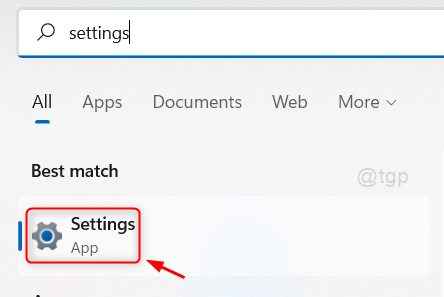
Passo 2: No aplicativo de configurações
Clique Sistema no painel esquerdo da janela.
Então clique Mostrar no lado direito, como mostrado na captura de tela abaixo.
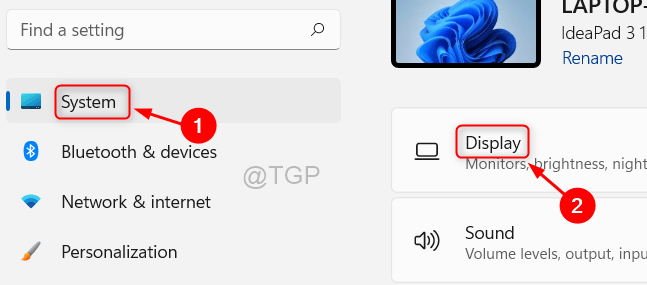
etapa 3: Na página de exibição
Role para baixo na página e vá para Escala e layout seção.
Clique no botão suspenso que diz 125% (recomendado) Opção em escala, que é por padrão definida pelo Windows.
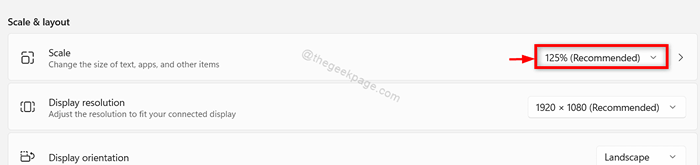
Passo 4: Em seguida, selecione qualquer um dos níveis de escala na lista suspensa, como mostrado abaixo.
Se você selecionar mais ou menos de 125%, todos os textos, os ícones aumentarão ou diminuirão em tamanho que o normal, respectivamente.
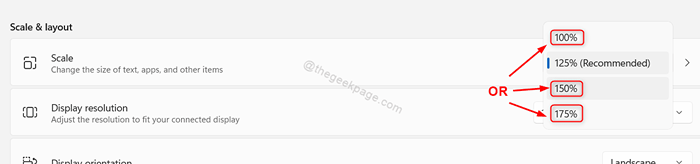
Em seguida, feche a janela de configurações.
É assim que você pode alterar o nível de escala DPI no seu sistema Windows 11.
Método 2: Ajuste o nível de escala DPI personalizado do desktop
Passo 1: Vá para o desktop
Imprensa Win + d Chaves juntas no seu teclado.
Em seguida, clique com o botão direito do mouse na área de trabalho.
Selecione DÉ jogar configurações No menu de contexto, como mostrado na imagem abaixo.
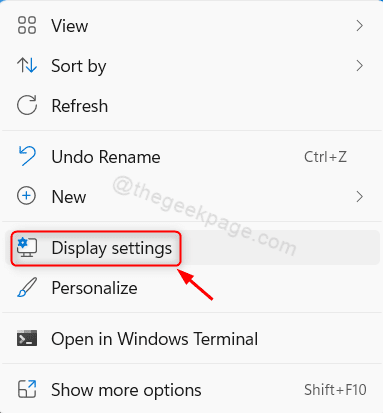
Passo 2: Na página Configurações de exibição
Clique em Escala opção em seção de escala e layout.
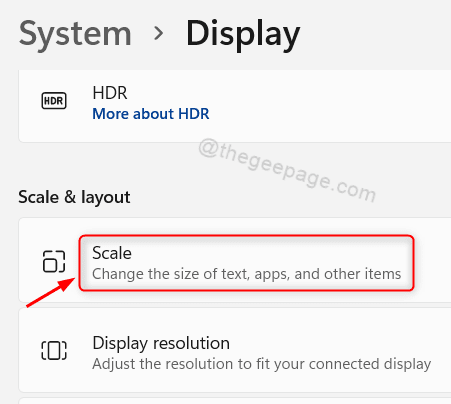
etapa 3: Na página de escala personalizada
Clique no Escala personalizada campo e insira o valor entre 100 e 500 (não recomendado).
Em seguida, clique no botão Tick para defini -lo como mostrado abaixo.
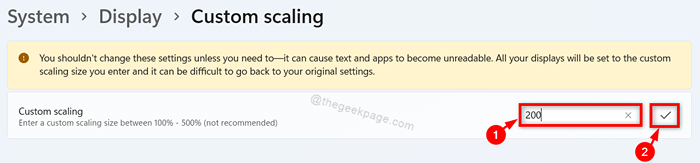
Uma vez feito, você precisa sair e entrar novamente no seu laptop para ver as mudanças.
OBSERVAÇÃO:- É altamente recomendável não experimentar acima de 200%, o que pode tornar os textos, os ícones ilegíveis e dificultam voltar às configurações originais.
Isso é tudo pessoal!
Espero que tenha gostado deste artigo e tenha achado informativo.
Por favor, deixe -nos comentários abaixo para nos informar.
Obrigado pela leitura!

